Page 1

Démarrage
Page 2
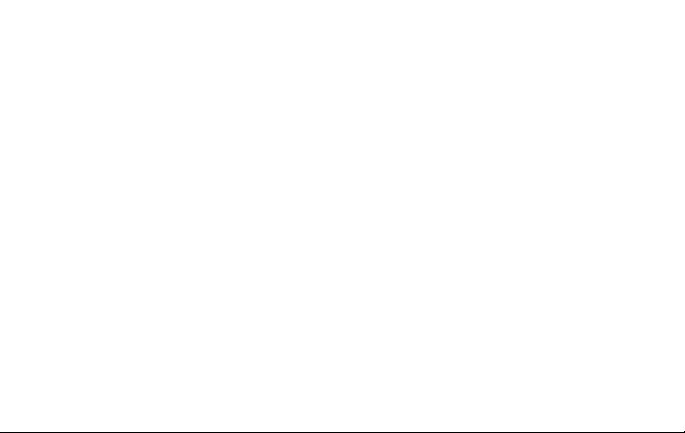
Mise à jour de votre Push2TV
NETGEAR vous recommande de mettre à jour votre Push2TV car les
nouvelles mises à jour peuvent apporter la prise en charge d'un plus
grand nombre de périphériques d'affichage sans fil.
1. Utilisez votre ordinateur portable ou votre périphérique mobile pour
vous rendre sur www.netgear.com/ptv et télécharger le nouveau
micrologiciel (firmware).
2. Maintenez le bouton latéral du Push2TV pendant 7 secondes.
3. Sur votre ordinateur portable ou votre périphérique mobile, trouvez
et connectez-vous au réseau Wi-Fi nommé « Push2TV » (SSID).
4. Ouvrez un navigateur et saisissez http://192.168.3.1 dans la barre
d'adresse.
5. Téléchargez et installez le micrologiciel (firmware).
Pour savoir comment mettre à jour le logiciel Intel Wireless Display sur
votre ordinateur portable, rendez-vous sur
http://www.intel.com/go/wirelessdisplayupdate.
2
Page 3

Familiarisation avec Push2TV
Push2TV vous permet de dupliquer sans fil l'affichage de votre ordinateur
portable, smartphone ou tablette compatible Wi-Fi CERTIFIED Miracast™ ou
Intel WiDi. Vous pouvez désormais profiter de vos photos, vidéos, musiques ou
sites Web sur votre téléviseur grand écran.
3
Page 4

Contenu de la boîte
Adaptateur Push2TV
Câble d'alimentation USB
4
Adaptateur secteur
(différent selon le pays)
Page 5

Configuration de votre adaptateur
Conseil : le Push2TV peut
également être alimenté par le
port USB de votre téléviseur.
HDMIUSB
Connectez le Push2TV à votre téléviseur et branchez l'adaptateur secteur.
5
Page 6
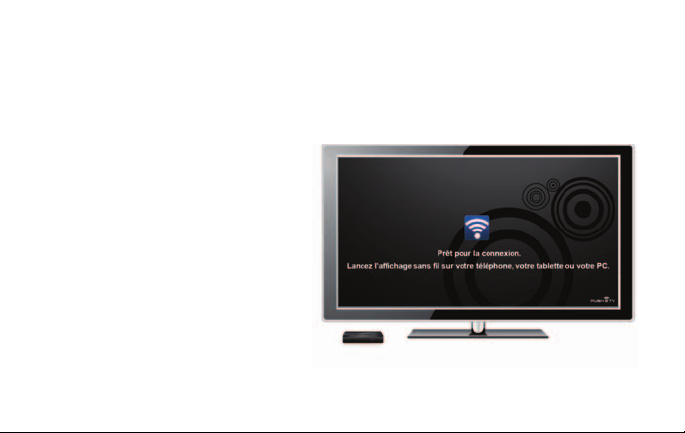
Connexion avec Intel WiDi
Pour vous connecter avec des périphériques Miracast, accédez à
la page 11.
Etape1
Allumez votre téléviseur
et sélectionnez la
source d'entrée HDMI
adéquate.
L'écran Ready for
connection (Prêt pour
la connexion) s'affiche
sur votre téléviseur.
6
Page 7

Etape2
Sur votre ordinateur portable, lancez le logiciel Intel WiDi.
7
Page 8

Etape3
Utilisez le logiciel Intel WiDi pour trouver et vous connecter au
Push2TV.
8
Page 9

Etape4
La première fois que vous connectez votre ordinateur portable au
Push2TV, saisissez le code de sécurité qui s'affiche sur le
téléviseur dans le logiciel Intel WiDi sur votre ordinateur portable.
9
Page 10

Félicitations
L'écran de votre ordinateur portable s'affiche désormais sans fil
sur votre téléviseur.
10
Page 11

Connexion avec Miracast
Pour vous connecter avec Intel WiDi, accédez à la page 6.
Etape1
Allumez votre téléviseur
et sélectionnez la source
d'entrée HDMI
adéquate.
L'écran Ready for
connection (Prêt à
connecter) s'affiche sur
votre téléviseur.
11
Page 12

Etape2
Sur votre smartphone, ordinateur portable ou tablette compatible
Wi-Fi CERTIFIED Miracast™, localisez l'application d'affichage sans fil.
Le nom et l'emplacement de l'application peuvent différer selon le
périphérique.
12
Page 13

Etape3
Utilisez le logiciel
d'affichage sans fil pour
trouver et vous connecter au
Push2TV.
13
Page 14

Etape4
Suivez les instructions
qui s'affichent sur votre
téléviseur pour
effectuer l'une des
opérations suivantes :
Saisissez un code de
sécurité.
OU
Appuyez sur le bouton
latéral du Push2TV.
14
Page 15

Félicitations
L'écran de votre smartphone s'affiche désormais sans fil sur votre
téléviseur
.
15
Page 16

Conseils pour profiter du Push2TV
• Pour afficher du contenu différent sur le téléviseur tout en
utilisant votre ordinateur portable, définissez l'affichage de ce
dernier sur le mode étendu.
• Vous pouvez mettre votre ordinateur portable en mode muet
tout en regardant des vidéos avec le son.
• Lorsque vous utilisez l'affichage sans fil, vous pouvez
désactiver la mise en veille de votre ordinateur portable
quand vous le refermez.
Sous Windows, sélectionnez Démarrer > Rechercher,
saisissez Closing lid (Fermeture du capot), puis
sélectionnez Do nothing (ne rien faire) dans les paramètres.
16
Page 17

Sélection de la langue
Pour changer de langue,
appuyez plusieurs fois sur le
bouton de réinitialisation à
l'aide d'un trombone.
Mode économie
d'énergie
Dans certaines régions, une
fonction d'économie d'énergie
éteint le Push2TV après
30 minutes d'inactivité. Pour
relancer le Push2TV, appuyez
de nouveau sur le bouton situé
sur le côté de l'appareil.
17
Page 18

Foire aux questions
Q Pour quelle raison la lecture de certains DVD et Blu-ray Disc
est-elle impossible ?
De nombreux disques sont dotés d'un système de protection contre
la copie qui rend leur visionnage impossible avec la version 2.1.0.0
(et versions antérieures) du logiciel Intel Wireless Display. En revanche,
vous pouvez visionner du contenu personnel gravé sur un disque.
Q Que dois-je faire si l'écran de mon ordinateur portable ne
s'affiche plus sur mon téléviseur ?
Utilisez le logiciel Intel Wireless Display pour vérifier la connexion
sans fil, puis reconnectez-vous au Push2TV. Essayez également de
rapprocher votre ordinateur portable de l'adaptateur ou placez-le à
un endroit moins obstrué.
18
Page 19

Q Comment restaurer les
paramètres d'usine de
Push2TV ?
Appuyez sur le bouton de
réinitialisation à l'aide d'un
trombone pendant 10 secondes.
À propos de Wi-Fi CERTIFIED Miracast et d'IntelWiDi
• Pour obtenir une liste des périphériques pris en charge, visitez
la page www.netgear .com/landing/stream/tv/#push2tv#devices.
• Pour vérifier si vous disposez de la dernière version du
logiciel Intel WiDi sur votre ordinateur portable, visitez la
page www.intel.com/go/wirelessdisplayupdate.
• Pour connaître la configuration requise pour Intel WiDi,
visitez la page
www.intel.com/support/wireless/wtech/iwd/sb/CS-0 31059.htm.
19
Page 20

Assistance
Nous vous remercions d'avoir choisi les produits NETGEAR. Une fois l'installation
effectuée, notez le numéro de série inscrit sur l'étiquette. Il vous sera nécessaire pour
enregistrer votre produit à l'adresse https://my.netgear.com.
Vous devez enregistrer votre produit pour utiliser l'assistance téléphonique NETGEAR.
Pour obtenir des mises à jour de produits et accéder au support Web, rendez-vous à
l'adresse http://support.netgear.com
.
Le manuel de l'utilisateur est disponible à l'adresse http://downloadcenter.netgear.com
Marques déposées et conformité
NETGEAR, le logo NETGEAR et Connect with Innovation sont des marques
commerciales et/ou des marques déposées de NETGEAR, Inc. et/ou des filiales de
NETGEAR aux Etats-Unis et/ou dans d'autres pays. Ces informations sont
susceptibles d'être modifiées sans préavis. © NETGEAR, Inc. Tous droits réservés.
Pour consulter la déclaration de conformité UE actuelle, rendez-vous à l'adresse :
http://support.netgear.com/app/answers/detail/a_id/11621/ .
Produit conçu pour une utilisation en intérieur uniquement, dans les pays de l'Union
européenne, de l'Association européenne de libre-échange et la Suisse.
.
